win11用户加密码 Win11密码设置教程
更新时间:2024-02-07 12:54:41作者:yang
Win11是微软公司最新推出的操作系统,备受用户期待,在Win11中,为了加强系统安全性,用户可以设置密码来保护自己的个人信息和文件。密码是一种重要的安全措施,它可以防止未经授权的人员访问我们的计算机和数据。对于一些新手用户来说,设置密码可能会有一定的困惑。本文将为大家详细介绍Win11密码的设置方法,帮助大家轻松保护自己的隐私。
步骤如下:
1.点击登录选项
打开win11电脑的设置,点击登录选项进入。
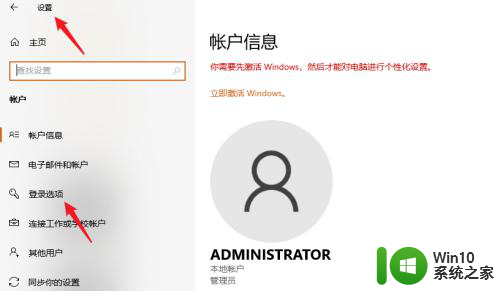
2.点击添加密码
选择下面的密码功能,点击添加密码。
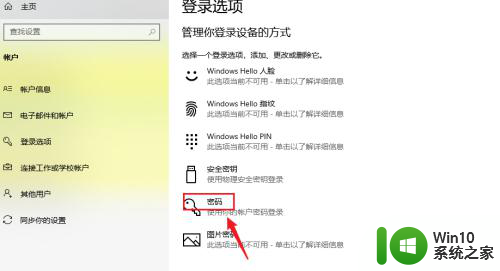
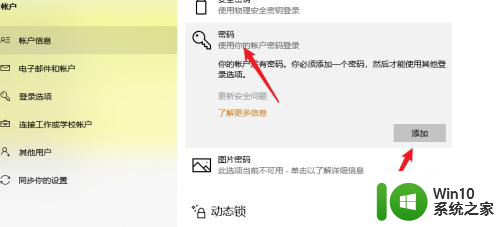
3.点击创建密码
进入添加密码里面,输入新创建的密码。
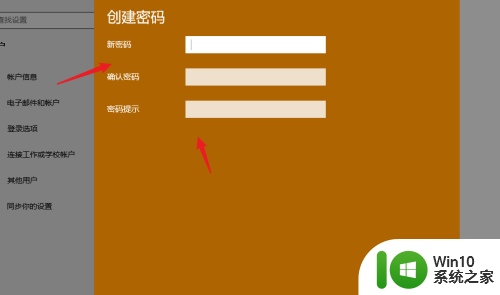
4.点击完成密码设置
创建密码成功,点击右下角的完成即可。
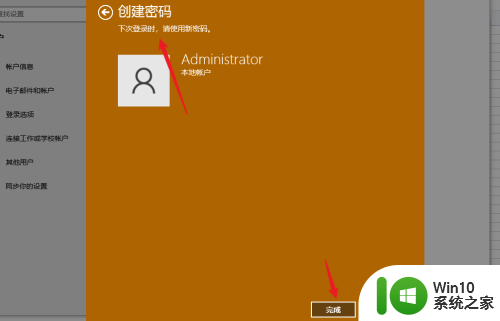
以上就是win11用户加密码的全部内容,如果你遇到了这种情况,可以尝试按照以上方法解决,希望这对大家有所帮助。
win11用户加密码 Win11密码设置教程相关教程
- win11共享文件夹密码设置教程 Win11共享文件夹密码如何设置
- win11共享密码 Win11网络共享密码设置教程
- win11开机不用密码设置方法 win11开机不用密码怎么设置
- win11怎么通过注册表找回密码 Win11账户密码忘记了如何重置
- win11怎么用密码登录不用pin win11取消PIN码登录教程
- windows11怎么设置密码锁屏 Windows 11锁屏密码添加教程
- win11开机密码怎么设置 win11开机密码设置方法
- win11设置登录密码的方法 win11怎么设置登录密码
- win11图片密码的设置方法 win11怎么设置图片密码
- win11系统修改本地账户密码的步骤 Win11如何修改本地账户密码
- win11怎样改密码 win11密码修改教程
- win11开机密码怎么设置 win11电脑密码设置方法
- win11系统启动explorer.exe无响应怎么解决 Win11系统启动时explorer.exe停止工作如何处理
- win11显卡控制面板不见了如何找回 win11显卡控制面板丢失怎么办
- win11安卓子系统更新到1.8.32836.0版本 可以调用gpu独立显卡 Win11安卓子系统1.8.32836.0版本GPU独立显卡支持
- Win11电脑中服务器时间与本地时间不一致如何处理 Win11电脑服务器时间与本地时间不同怎么办
win11系统教程推荐
- 1 win11安卓子系统更新到1.8.32836.0版本 可以调用gpu独立显卡 Win11安卓子系统1.8.32836.0版本GPU独立显卡支持
- 2 Win11电脑中服务器时间与本地时间不一致如何处理 Win11电脑服务器时间与本地时间不同怎么办
- 3 win11系统禁用笔记本自带键盘的有效方法 如何在win11系统下禁用笔记本自带键盘
- 4 升级Win11 22000.588时提示“不满足系统要求”如何解决 Win11 22000.588系统要求不满足怎么办
- 5 预览体验计划win11更新不了如何解决 Win11更新失败怎么办
- 6 Win11系统蓝屏显示你的电脑遇到问题需要重新启动如何解决 Win11系统蓝屏显示如何定位和解决问题
- 7 win11自动修复提示无法修复你的电脑srttrail.txt如何解决 Win11自动修复提示srttrail.txt无法修复解决方法
- 8 开启tpm还是显示不支持win11系统如何解决 如何在不支持Win11系统的设备上开启TPM功能
- 9 华硕笔记本升级win11错误代码0xC1900101或0x80070002的解决方法 华硕笔记本win11升级失败解决方法
- 10 win11玩游戏老是弹出输入法解决方法 Win11玩游戏输入法弹出怎么办
win11系统推荐
- 1 win11系统下载纯净版iso镜像文件
- 2 windows11正式版安装包下载地址v2023.10
- 3 windows11中文版下载地址v2023.08
- 4 win11预览版2023.08中文iso镜像下载v2023.08
- 5 windows11 2023.07 beta版iso镜像下载v2023.07
- 6 windows11 2023.06正式版iso镜像下载v2023.06
- 7 win11安卓子系统Windows Subsystem For Android离线下载
- 8 游戏专用Ghost win11 64位智能装机版
- 9 中关村win11 64位中文版镜像
- 10 戴尔笔记本专用win11 64位 最新官方版